- 公開日:
YouTubeのテレビで再生を消す方法
キャスト機能(テレビで再生)を使うと、テレビの大きな画面に、他のデバイスで見ているYouTubeを映し出すことができ、大人数でYouTubeを楽しみたいときなどに便利です。
ですが、家族が見ているテレビに、自分が見始めたYouTubeが映し出されたら?と思うと、テレビで再生機能を削除したい、または機能自体必要がないと考える場合もあります。
こちらの記事では、YouTubeの「テレビで再生」を消すことはできるのか?無効にする方法について紹介していきます。
YouTubeのテレビで再生を消す方法
残念ながら現在、YouTubeのキャストアイコン(テレビで再生ボタン)を消すことはできません。
自分が見ているYouTubeをテレビで再生したくない場合は、下記の方法をお試しください。
iOS 14以降の機種の場合
iPhone iOS 14以降でキャスト機能を利用している場合は、ローカルネットワークの接続を無効にすると、キャスト機能の利用ができなくなります。
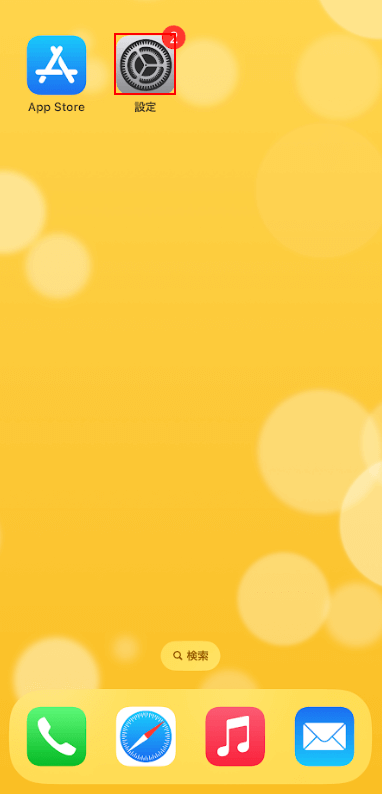
ホーム画面から「設定」アプリを選択します。
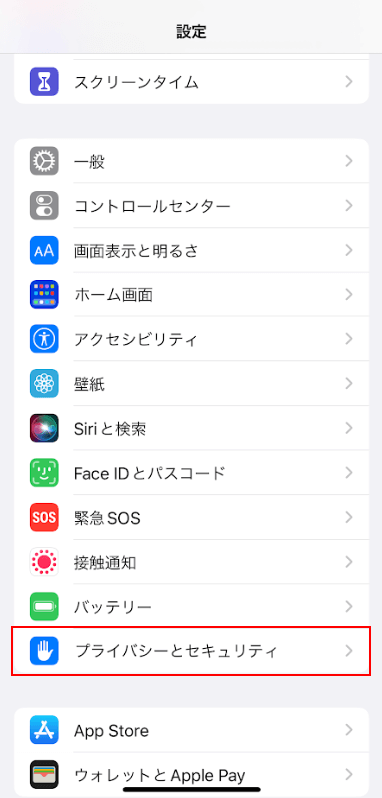
設定画面から「プライバシーとセキュリティ」を選択します。
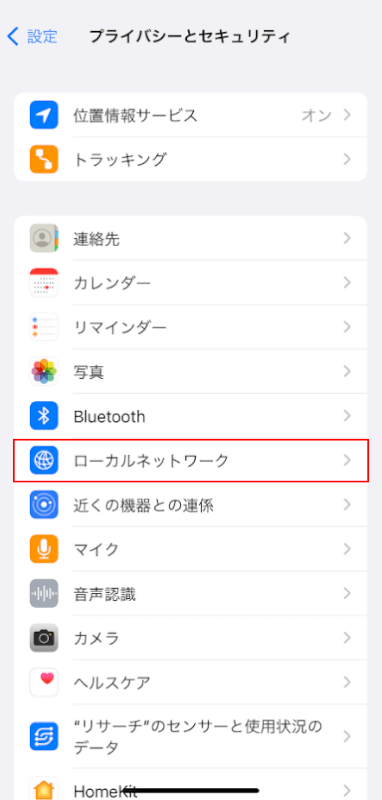
プライバシーとセキュリティの画面が開かれたら、「ローカルネットワーク」を選択します。
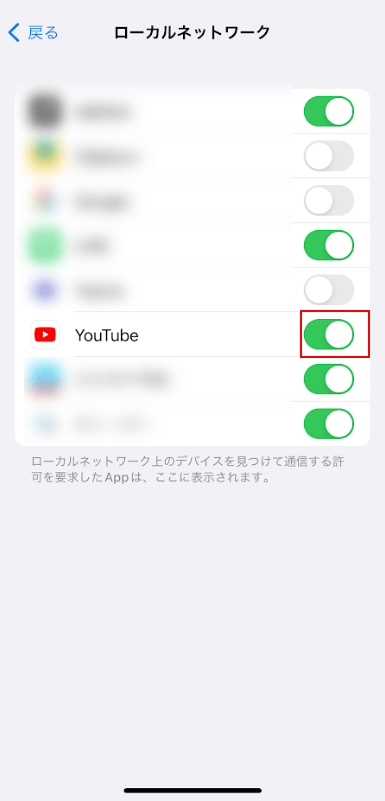
ローカルネットワークの「YouTube」をタップしオフにします。
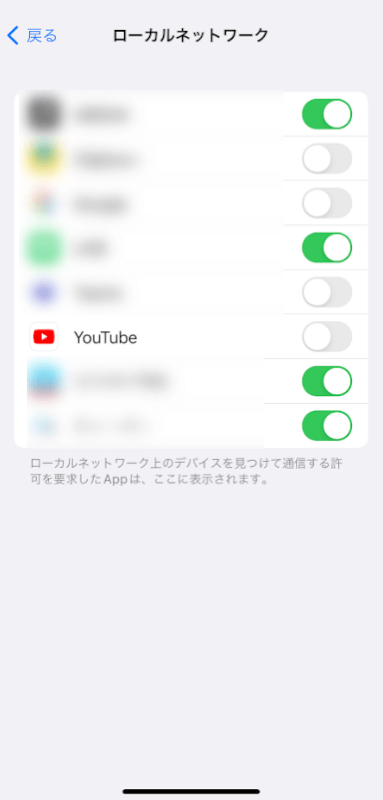
ローカルネットワークの切断が完了し、キャスト機能が利用できなくなりました。
ストリーミングデバイスをご利用の場合
ストリーミングデバイスをご利用の場合は、電源を切るとキャスト機能が無効になります。
ですが、ストリーミングデバイスのChromecastやFire TV Stickには、電源ボタンがありません。コンセントからACアダプタを外して、利用を停止させてください。
自分しかストリーミングデバイスを利用しない場合には有効な方法ですが、ご家族や他の方が利用している場合だと、電源を切ることは難しいと思います。他の方法を考えてみましょう。
スマートテレビをご利用の場合
Wi-Fi接続の変更
スマートフォンと、スマートテレビが同じネットワークに接続された場合にキャスト機能は有効となります。
そのため、別のネットワークに接続ができれば、スマートフォンの映像がテレビに映し出されることはありません。
複数のネットワーク接続がある場合は、スマートテレビとは違うネットワークに接続して、キャスト機能を無効にさせましょう。
ネットワークをオフにする
スマートテレビのネットワークをオフにすると、キャスト機能が無効になります。
こちらでは、SONY BRAVIAで説明していきます。
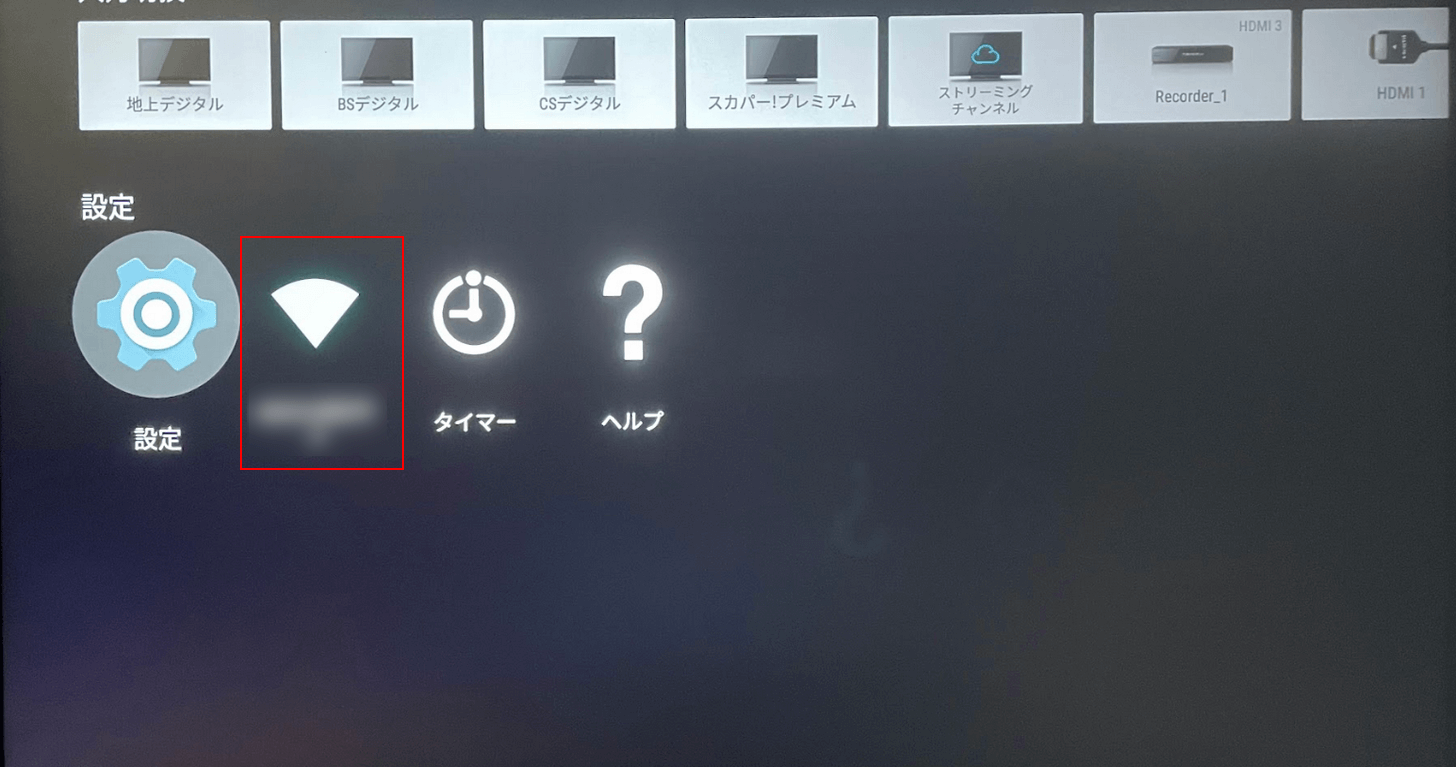
テレビのリモコンのホームボタンを押して、一番下の設定「ネットワーク」を選択します。
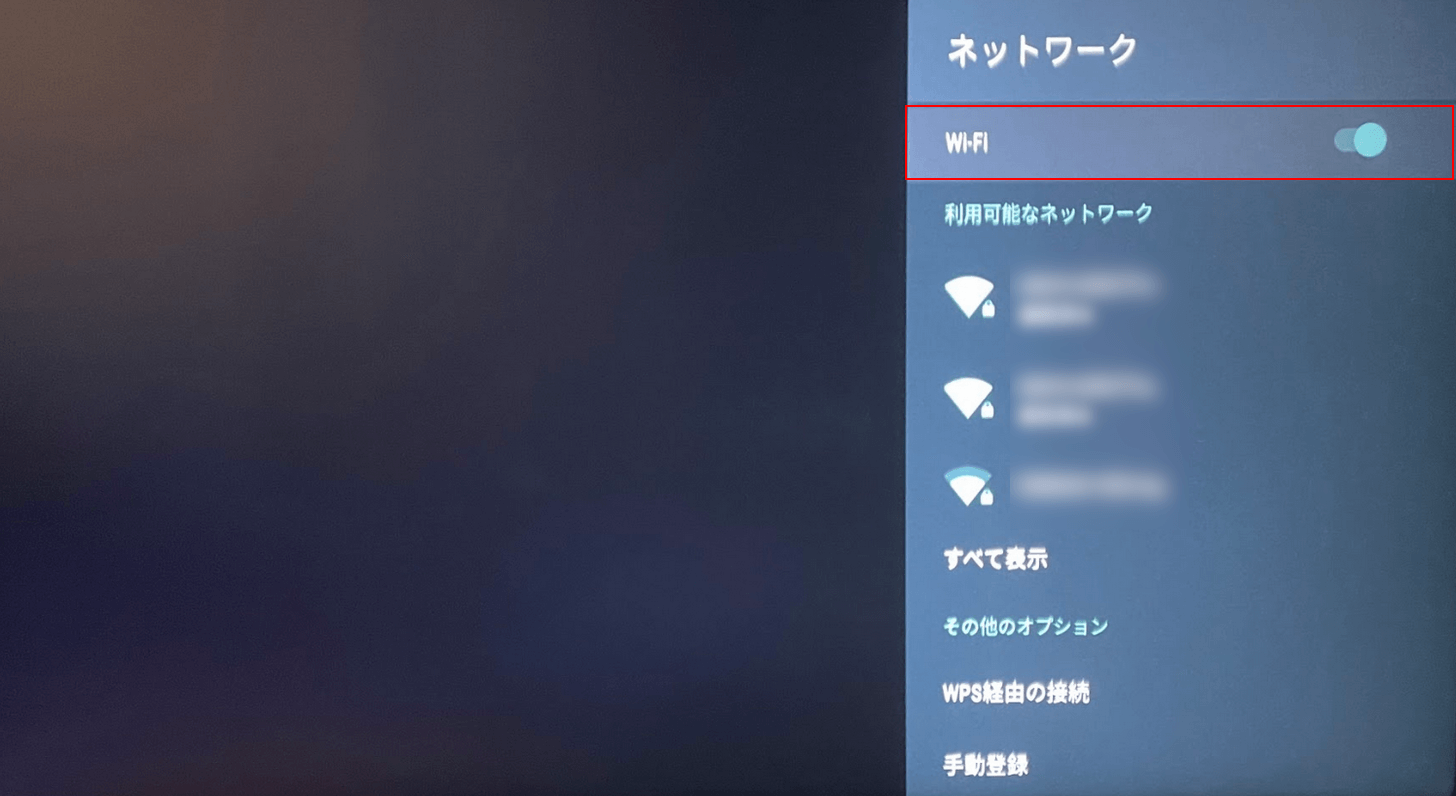
ネットワークの画面から、リモコンを利用して「Wi-Fi」をオフにします。
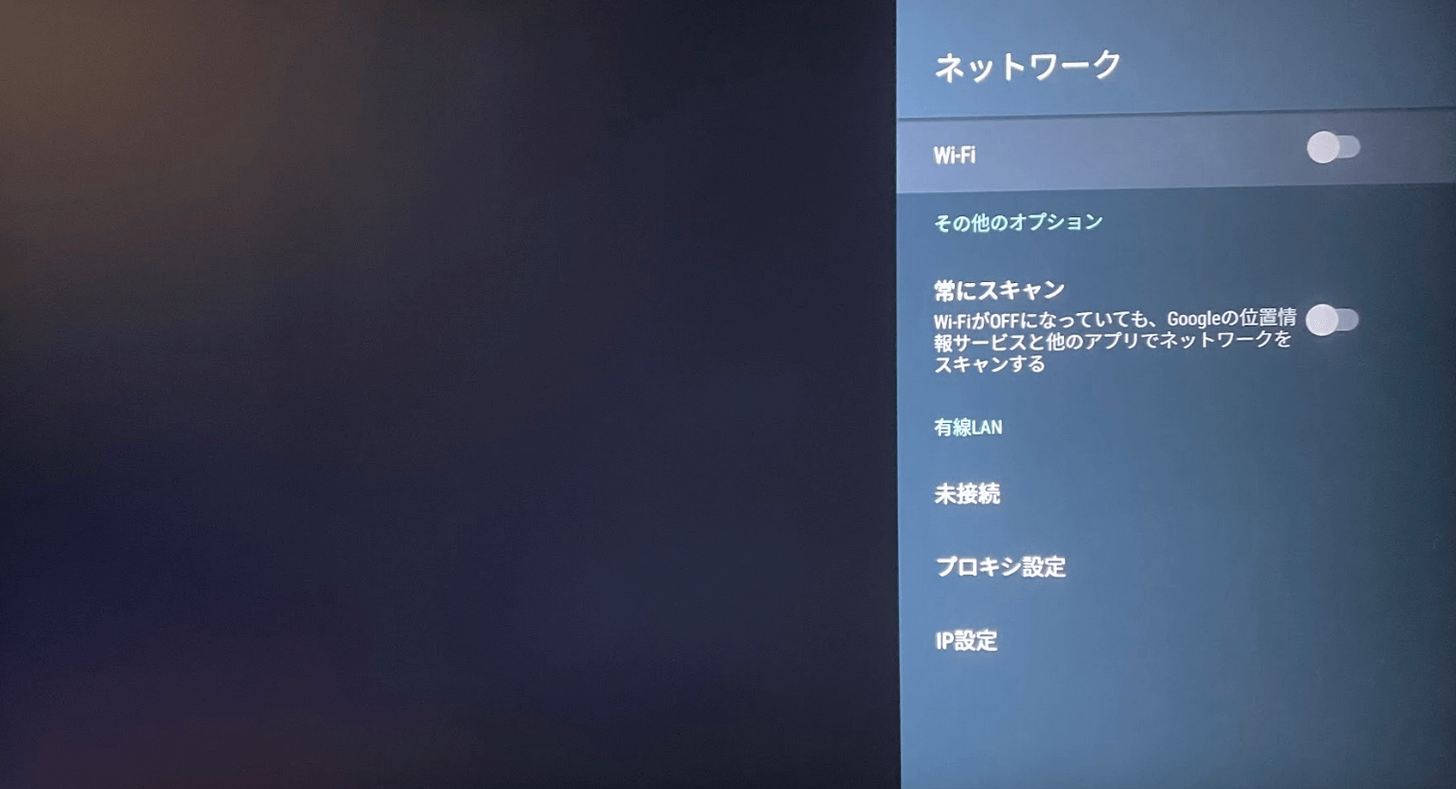
ネットワークが切断され、Wi-Fi接続が解除となりました。
これで、キャスト機能(テレビで再生)が利用できなくなります。
こちらの方法も、上記で説明した「ストリーミングデバイスをご利用の場合」と同じように、ご家族や自分以外の方が利用する場合だと、Wi-Fi接続をオフにすることは難しいと思います。上記した他の方法をお試しください。